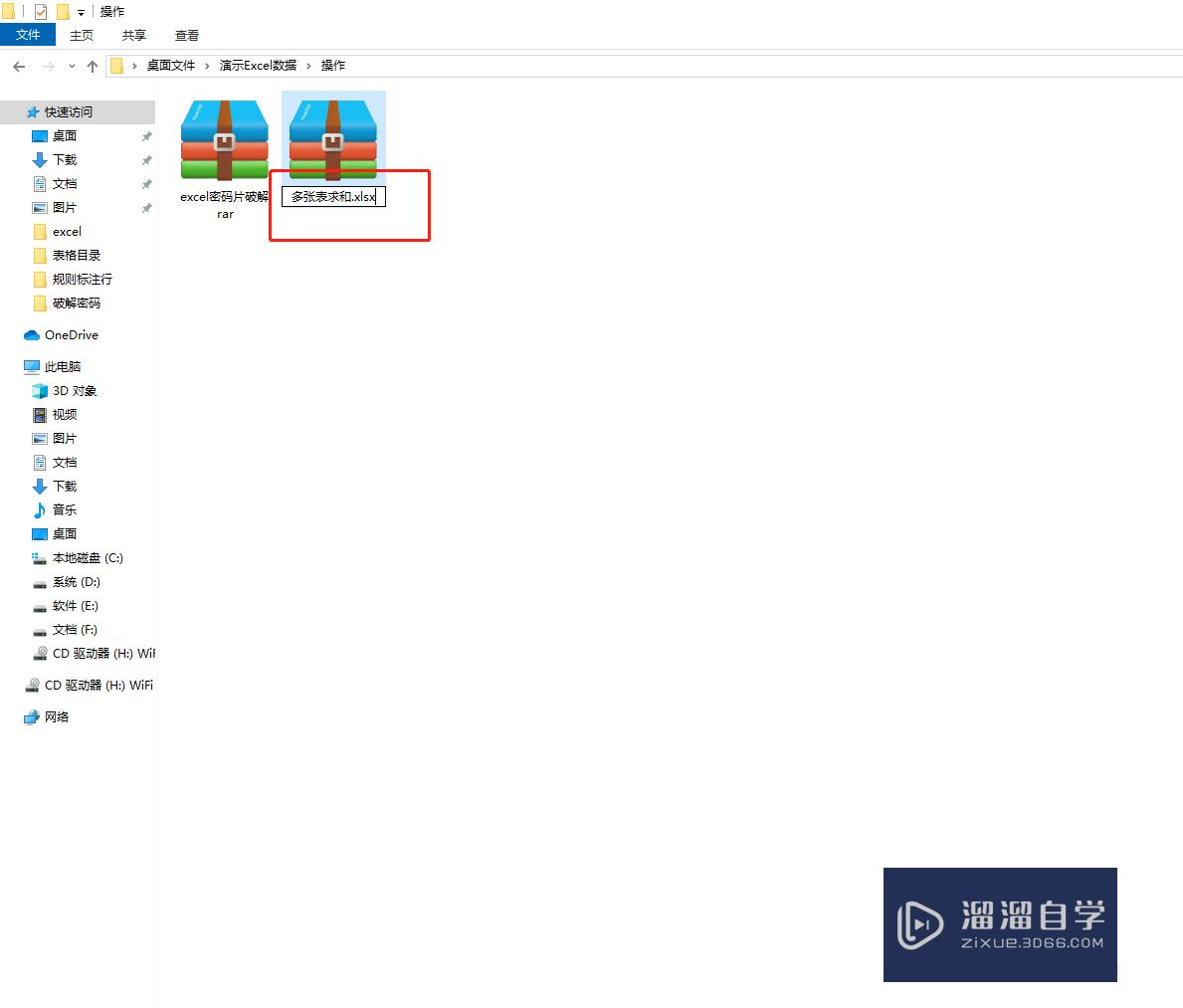Word2016中如何调节页面纸张大小(word怎么调整页面纸张大小)优质
在Word2016中我们默认的页面大小为a4形式。那么如何才能调整为其他尺寸呢?相信大家对此都很感兴趣。那么下面小渲就带大家来看看。Word调节页面纸张大小的方法。希望能帮助到大家。
云渲染农场还为大家准备了“Word”相关视频教程。快点击查看>>
工具/软件
硬件型号:联想ThinkPad P14s
系统版本:Windows10
所需软件:Word2016
方法/步骤
第1步
打开word2016文档

第2步
点击“页面布局”
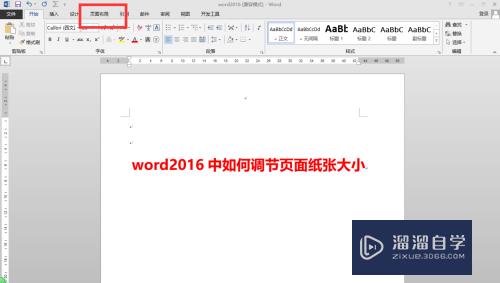
第3步
选择“纸张大小”
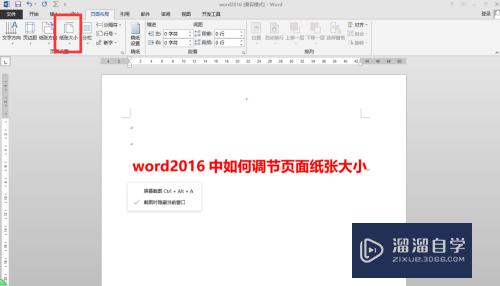
第4步
可以看到这里有很多的已经设置好的格式

第5步
如果想要自己设置大小。点击“其他页面大小”
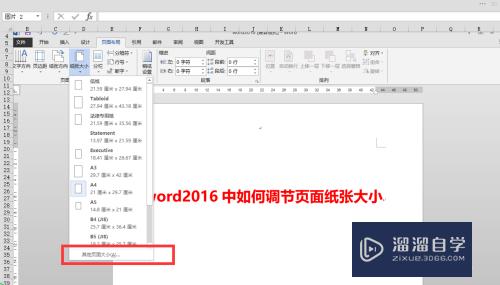
第6步
在弹出的页面中可以自己设置大小
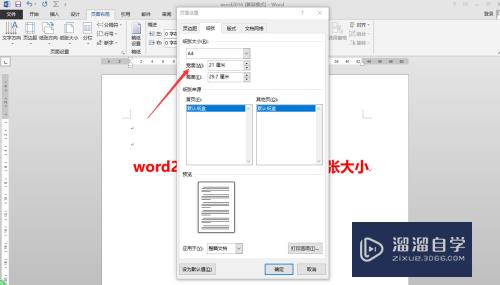
第7步
设置完成可以从预览看到效果

以上关于“Word2016中如何调节页面纸张大小(word怎么调整页面纸张大小)”的内容小渲今天就介绍到这里。希望这篇文章能够帮助到小伙伴们解决问题。如果觉得教程不详细的话。可以在本站搜索相关的教程学习哦!
更多精选教程文章推荐
以上是由资深渲染大师 小渲 整理编辑的,如果觉得对你有帮助,可以收藏或分享给身边的人
本文标题:Word2016中如何调节页面纸张大小(word怎么调整页面纸张大小)
本文地址:http://www.hszkedu.com/72616.html ,转载请注明来源:云渲染教程网
友情提示:本站内容均为网友发布,并不代表本站立场,如果本站的信息无意侵犯了您的版权,请联系我们及时处理,分享目的仅供大家学习与参考,不代表云渲染农场的立场!
本文地址:http://www.hszkedu.com/72616.html ,转载请注明来源:云渲染教程网
友情提示:本站内容均为网友发布,并不代表本站立场,如果本站的信息无意侵犯了您的版权,请联系我们及时处理,分享目的仅供大家学习与参考,不代表云渲染农场的立场!